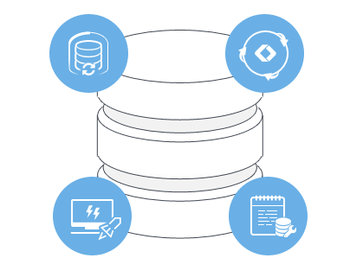Niemand will Backups, alle wollen Restore. Dieser geflügelte Spruch, drückt die ganze Wahrheit aus. Backups werden von Vielen als aufwändig betrachtet. Aber die Zugriffe auf unsere Datenrettungsrubrik machen eins deutlich: ist das Kind erst in den Brunnen gefallen, wird es aufwändig und/oder teuer. Dabei ist das Erstellen von Backups keine Raketenwissenschaft. Es lässt sich automatisieren und mehr als eine Backupfestplatte, Netzwerkspeicher und eine passende Software, mehr braucht es am Ende nicht.
Aus dem Pool an Software, schauen wir uns heute die Software Todo Backup Free 11 aus dem Hause EaseUS an. Die Version 11 ist gerade erst erschienen. Der Name Free deutet es bereits an, die Software ist in der Basisvariante kostenlos. Mit Todo Backup Home und Workstation kann man zu einem späteren Zeitpunkt auf Versionen mit mehr Funktionen upgraden. Aber bereits die Free-Version bietet einen Großteil der Funktionen an.
Backups erstellen
Nach dem Start der Software präsentiert sich die neue Benutzeroberfläche im Windows 10 Stil. Dieser wirkt aufgeräumt und man findet sich schnell zurecht. Verschiedene Backuparten sind möglich: Laufwerksbackup, hier wird ein Backup bzw. Image der gesamten Festplatte erstellt. Das Systembackup sichert das Windows-System, bzw. die Windows-Partition in ein Image. Wer nur Daten sichern will, findet mit dem Dateibackup die Möglichkeit gezielt Dateien und Ordner zu sichern. Wer nicht genau weiß, welche Dateien er auswählen soll, kann auch die Funktion Smartbackup verwenden. Hier wählt Todo Backup automatisch die Benutzer- und Datenverzeichnisse aus. Hier sollte man aber trotzdem noch überprüfen, ob alle Ordner richtig ausgewählt worden sind.
Für die meisten Benutzer ist das komplette System-Backup sinnvoll. D.h. die gesamte Festplatte wird gesichert und im Fall der Fälle kann man eine komplette Systemwiederherstellung durchführen. Somit verliert man weder Daten noch übermäßig viel Zeit, da das gesamte System wiederhergestellt wird.
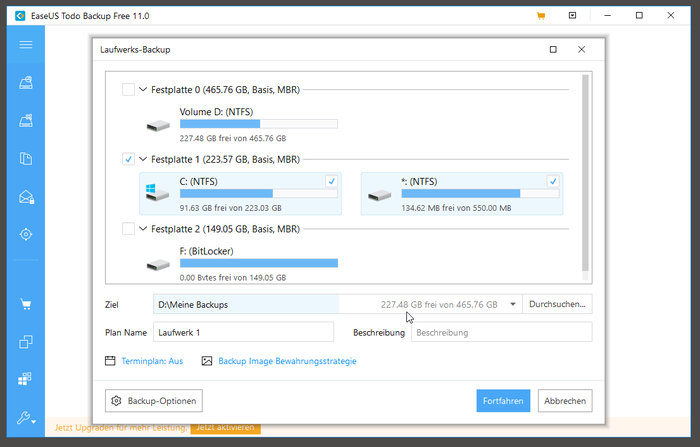
Für alle Backups lassen sich diverse Optionen festlegen. Neben dem einmaligen Backup, erlaubt die Software auch Zeitpläne zu erstellen. Damit läuft das Backup automatisch zu festgelegten Zeiten im Hintergrund ab und man muss sich selbst nicht mehr um die Ausführung kümmern. Als Backup-Medium kann man eine USB-Festplatte oder auch ein Netzlaufwerk festlegen. Die ganze Angelegenheit zu automatisieren ist auch der Schlüssel für eine erfolgreiche Backup-Strategie: manuelle Backups vergisst man irgendwann, daher automatisch im Hintergrund.
Die verschiedenen Backuparten lassen sich beliebig kombinieren. Einmal die Woche das komplette System sichern und ansonsten täglich nur die wichtigsten Dateien? Kein Problem. Backup Dienstag auf die NAS, ansonsten auf die USB-Platte.
Das Backup kann verschlüsselt werden um es vor unberechtigten Zugriffen zu schützen. Auch der Grad der Komprimierung lässt sich einstellen, in der neuen Version wurde zudem die Geschwindigkeit der Backups optimiert, so dass diese nun in kürzerer Zeit vonstatten gehen.
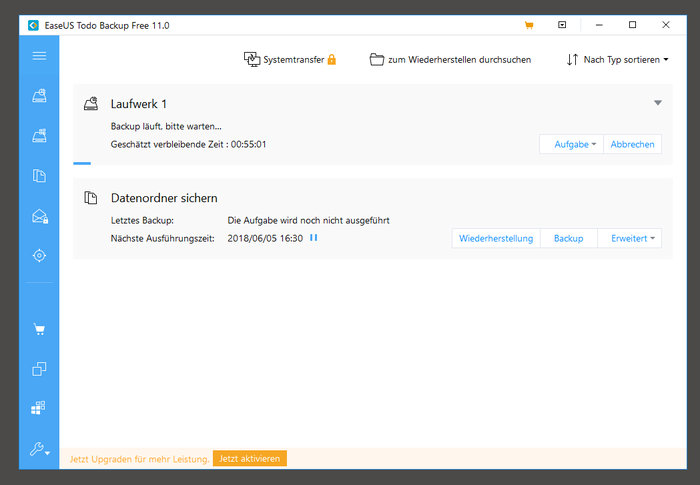
In den kostenpflichtigen Versionen hat man zudem die Möglichkeit Backups über Systemereignisse zu steuern, sich über Backupaktivitäten per E-Mail benachrichtigen zu lassen oder Offsite-Backups mit FTP durchzuführen. Damit kann man dann auch die schweren Datenausfälle ausbügeln, wenn mal das Haus abbrennt. Eine extern gelagerte USB-Platte tut es übrigens genauso.
Backups lassen sich inkrementell erstellen, in diesem Fall werden nach dem ersten Vollbackup, nur noch die geänderten Daten gesichert. Dies reduziert die Backup-Dauer erheblich. Für das erste Backup der gesamten Festplatte sollte man entsprechend Geduld mitbringen.
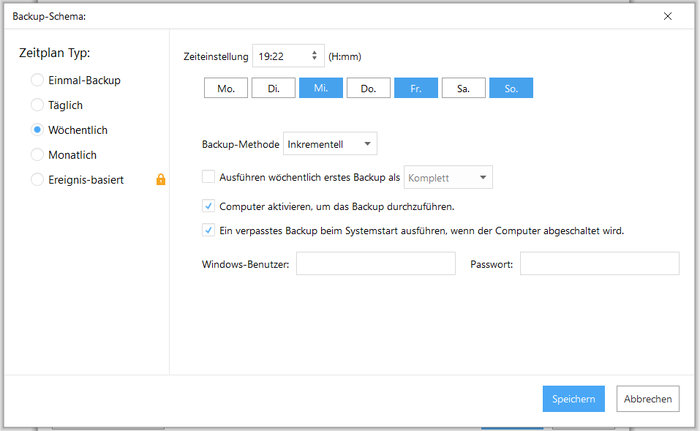
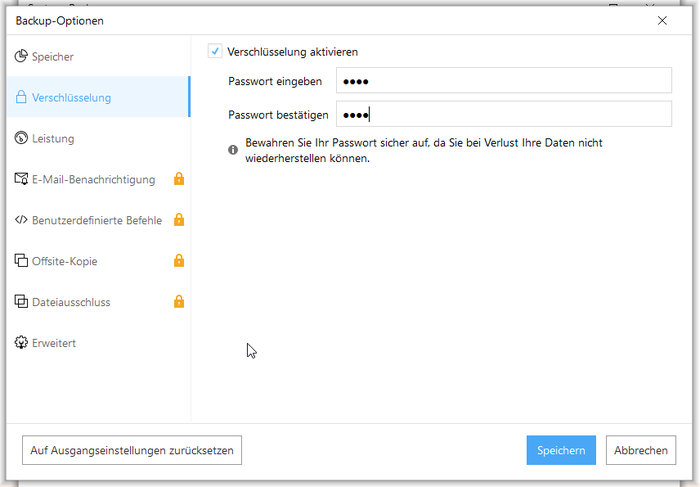
Wiederherstellung der Daten
Auch die Wiederherstellung der Daten geht komfortabel. Images lassen sich komplett oder teilweise wiederherstellen. Oft hat man nur bestimmte Dateien gelöscht und will diese dann aus dem Backup wiederherstellen. Die erstellten Images lassen sich mounten und als Laufwerk einbinden. Dann kann man auf das Backup wie auf eine normale Festplatte zugreifen.
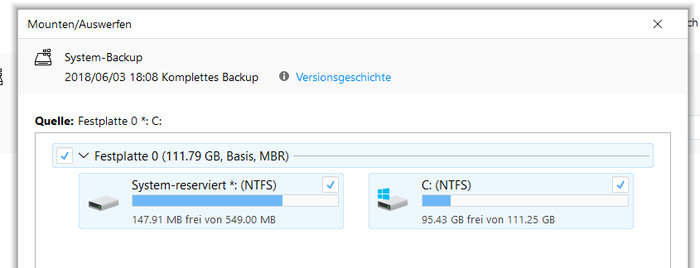
Ist die gesamte Festplatte kaputt, kann man über ein Bootmedium ein Rettungssystem starten und die Dateien auf eine neu eingebaute Festplatte einspielen. Die Erstellung des Bootmediums kann man zur Not auch nachträglich an einem anderen PC durchführen. Wahlweise kann man einen bootbaren USB-Stick erstellen, eine CD brennen oder ein ISO-Image erstellen.
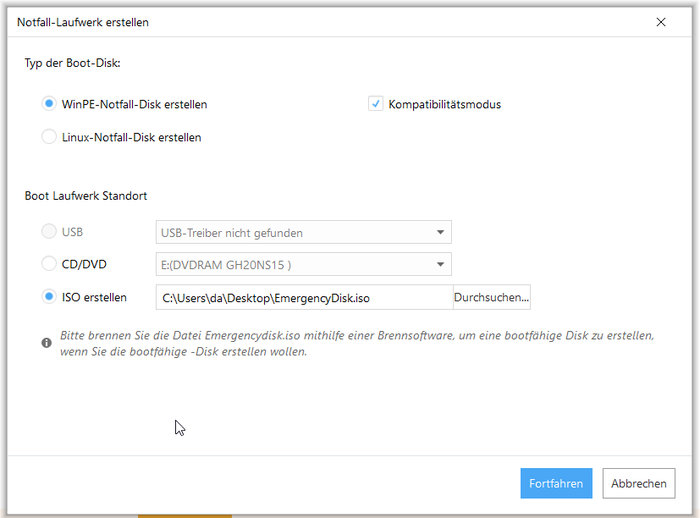
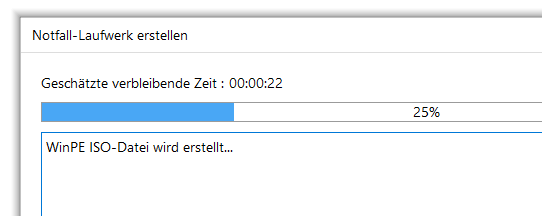
Notfall-Medium einsetzen
Mit dem Notfall Medium kann man in Fällen, in denen Windows nicht mehr bootet oder die Festplatte kaputt ist, das System direkt von einem USB-Stick oder CD booten. Anschließend hat man eine abgespeckte Version der Backupsoftware zur Verfügung. So kann man auch hier noch ein Image vom System ziehen. Dies ist auch eine Möglichkeit die Daten noch von einem kaputten Windows-System zu sichern.
Die wichtigste Funktion ist aber hier die Wiederherstellung. D.h. Backup-Medium anschließen oder über das Netzwerk einbinden und dann kann man die Wiederherstellung gestartet werden. Backup auswählen, Ziellaufwerke festlegen und schon startet die Wiederherstellung. Somit hat man nach kurzer Zeit wieder ein funktionsfähiges System mit seinen Daten.
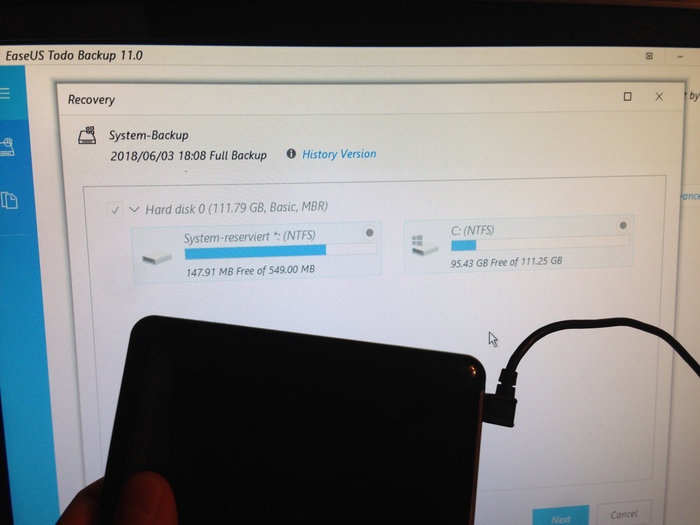
Fazit
Die Todo Backup Free präsentiert sich bereits in der kostenlosen Version als umfangreiches Backup-Werkzeug. Gerade die Möglichkeit, mal eben ein komplettes Backup des Systems in ein Image zu speichern ist eine tolle Sache. Man hat alles gesichert, kann jederzeit auf einzelne Dateien zugreifen und im Fall der Fälle kann man auch das Gesamtsystem wiederherstellen.
Idealerweise fährt man auch verschiedene Backupstrategien. So kann man einmal die Woche ein Backup des Gesamtsystems erstellen, ansonsten werden täglich nur die geänderten Datendateien gesichert. Alle Backupfunktionen lassen sich beliebig kombinieren.
Hier und da fehlen einige Funktionen (z.B. das Outlook Backup), welche den kostenpflichtigen Versionen vorbehalten sind. Diese sind mit unter 27 Euro für Home-Version und und 36 Euro für die Workstation Version auch nicht teuer. Eine professionelle Datenrettung kostet wesentlich mehr. Einen Vergleich der Versionen gibt es auf der Herstellerhomepage.
Auch ohne die Kaufversion erhält man jede Menge Funktionen, für welche man vor ein paar Jahren noch ordentlich Geld auf den Tisch legen musste. In jedem Fall ist die Software einen Test wert. Die Wiederherstellung geht direkt aus Windows heraus oder alternativ mit dem Rettungs-System. Die Software ist sowohl für erfahrende Anwender als auch für Computer-Laien empfehlenswert.